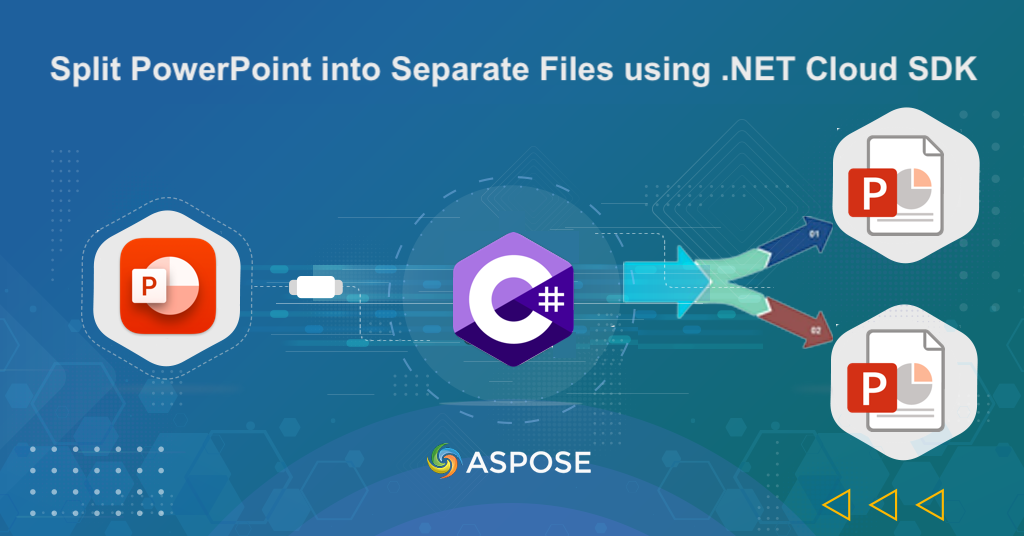
Pisah PowerPoint nggunakake .NET REST API.
Pamisahan presentasi PowerPoint dadi bagean sing luwih cilik bisa dadi tugas sing penting kanggo akeh individu, utamane nalika nangani presentasi sing dawa lan lengkap. Fitur iki bisa mbantu mbagi presentasi dadi bagean sing luwih cilik, luwih gampang diatur, dadi luwih gampang kanggo nuduhake, ngowahi, lan nampilake. Kanthi kemajuan teknologi, pamisah presentasi PowerPoint saiki bisa ditindakake kanthi nggunakake macem-macem alat lan metode. Ing artikel iki, kita bakal ngrembug babagan carane pamisah presentasi PowerPoint nggunakake .NET Cloud SDK, lan kepiye fitur iki bisa mbantu nyepetake alur kerja sampeyan.
- Pisah PowerPoint nggunakake .NET Cloud SDK
- Cara pamisah PPTX nggunakake C#
- PowerPoint Split nggunakake CURL Commands
Pisah PowerPoint nggunakake .NET Cloud SDK
Kanthi Aspose.Slides Cloud SDK kanggo .NET, gampang pamisah presentasi PowerPoint dadi bagean sing luwih cilik lan bisa diatur. API berbasis awan iki dibangun kanggo nyepetake proses nggarap file PowerPoint lan nawakake macem-macem fitur kanggo mbantu ngatur presentasi. Kajaba iku, menehi solusi sing bisa diukur sing bisa nangani presentasi gedhe kanthi gampang, dadi pilihan sing cocog kanggo pangembang sing nggarap presentasi sing rumit.
Kanggo miwiti proses iki, goleki Aspose.Slides-Cloud ing manajer paket NuGet banjur klik tombol Tambah Paket. Kapindho, nggawe akun liwat dasbor awan lan entuk kredensial klien pribadi sampeyan. Kanggo informasi luwih lengkap, bukak pandhuan wiwit cepet.
Cara pamisah PPTX nggunakake C#
Mangga deleng cuplikan kode ing ngisor iki, sing mbantu kita pamisah file PPTX dadi file sing luwih cilik lan bisa diatur. Pendekatan iki cukup mbiyantu lan nggampangake nuduhake slide utawa bagean tartamtu saka presentasi.
// Kanggo conto liyane, bukak https://github.com/aspose-slides-cloud
// Entuk kredensial klien saka https://dashboard.aspose.cloud/
string clientSecret = "7f098199230fc5f2175d494d48f2077c";
string clientID = "ee170169-ca49-49a4-87b7-0e2ff815ea6e";
// nggawe conto SlidesApi
SlidesApi slidesApi = new SlidesApi(clientID, clientSecret);
// Maca input PowerPoint saka drive lokal
var inputPowerPoint = File.OpenRead("Cityscape monthly calendar.pptx");
// Telpon API kanggo pamisah PowerPoint saka slide 2 menyang slide nomer 5
var responseStream = slidesApi.SplitOnline(inputPowerPoint, SlideExportFormat.Pptx,null,null, 2, 5);
// Simpen output pamisah PowerPoint menyang drive lokal
using var pdfStream = File.Create("PowerPoint_Split_output.zip");
responseStream.CopyTo(pdfStream);
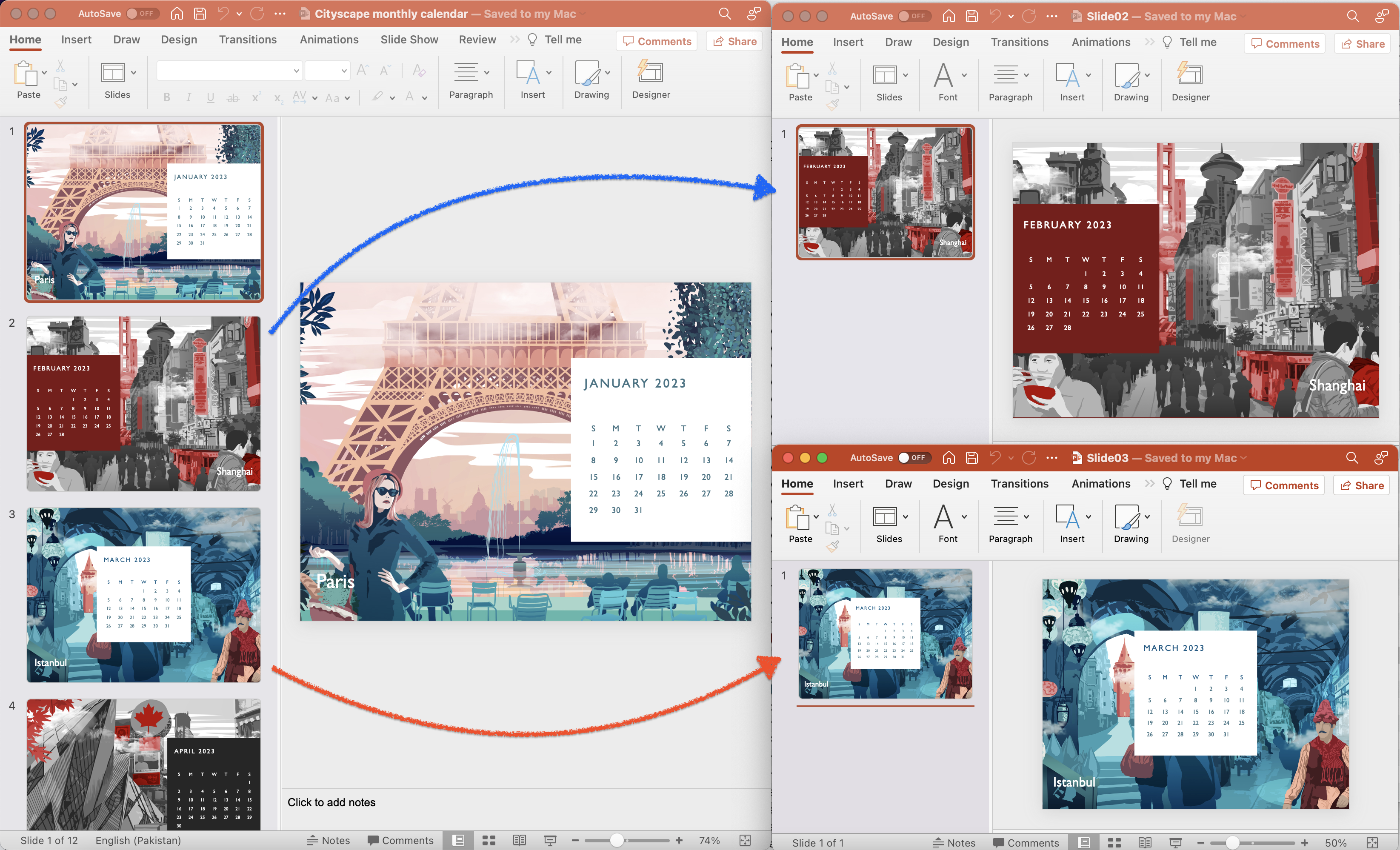
Gambar: - Pratinjau PPTX pamisah.
Ing ngisor iki ana katrangan babagan cuplikan kode ing ndhuwur.
SlidesApi slidesApi = new SlidesApi(clientID, clientSecret);
Nggawe conto kelas SlidesApi ing ngendi kita ngliwati kredensial klien minangka argumen.
var inputPowerPoint = File.OpenRead("Cityscape monthly calendar.pptx");
Waca isi presentasi PowerPoint input.
var responseStream = slidesApi.SplitOnline(inputPowerPoint, Aspose.Slides.Cloud.Sdk.Model.SlideExportFormat.Pptx,null,null, 2, 5);
Telpon API kanggo pamisah PowerPoint wiwit saka geser nomer 2 kanggo geser nomer 5. Output bali minangka .zip arsip ing format Stream.
using var pdfStream = File.Create("PowerPoint_Split_output.zip");
responseStream.CopyTo(pdfStream);
Simpen arsip .zip asil menyang drive lokal.
Presentasi PowerPoint input sing digunakake ing conto ing ndhuwur bisa diundhuh saka [Cityscape monthly calendar.pptx](https://create.microsoft.com/en-us/template/cityscape-monthly-calendar-f4e3e5c1-8862-46f6-82c7 -006b23119e76).
PowerPoint Split nggunakake CURL Commands
Sampeyan uga bisa pamisah presentasi PowerPoint nggunakake perintah cURL. Elinga yen API nyedhiyakake sakumpulan titik pungkasan sing bisa diakses nggunakake perintah cURL kanggo nindakake macem-macem operasi, kalebu pamisah presentasi PowerPoint. Salajengipun, panggunaan perintah cURL bisa dadi pilihan sing trep kanggo pangguna sing luwih seneng antarmuka baris perintah utawa kudu nggabungake fungsi kasebut menyang skrip utawa alur kerja. Kajaba iku, bisa digunakake ing platform apa wae sing ndhukung cURL, kalebu Windows, macOS, lan Linux.
Kaping pisanan, tindakake printah ing ngisor iki kanggo ngasilake accessToken adhedhasar kredensial klien sampeyan.
curl -v "https://api.aspose.cloud/connect/token" \
-X POST \
-d "grant_type=client_credentials&client_id=ee170169-ca49-49a4-87b7-0e2ff815ea6e&client_secret=7f098199230fc5f2175d494d48f2077c" \
-H "Content-Type: application/x-www-form-urlencoded" \
-H "Accept: application/json"
Kapindho, tindakake printah ing ngisor iki kanggo miwiti operasi pamisah PowerPoint wiwit saka slide 3 nganti slide 6.
curl -v "https://api.aspose.cloud/v3.0/slides/{inputPowerPoint}/split?format=Pptx&from=3&to=6&destFolder={destinationFolder}" \
-X POST \
-H "accept: application/json" \
-H "authorization: Bearer <accessToken>" \
-H "Content-Type: application/json" \
-d "{}"
Ganti {inputPowerPoint} karo input PowerPoint sing wis kasedhiya ing panyimpenan awan. Banjur ganti {accessToken} nganggo token akses JWT lan {destinationFolder} kanthi jeneng folder ing panyimpenan maya, sing bakal ngemot output operasi pamisah PowerPoint.
Kesimpulan
Kesimpulane, pamisah presentasi PowerPoint bisa dadi tugas penting kanggo ngatur file gedhe utawa ngekstrak konten tartamtu. Kanthi bantuan Aspose.Slides Cloud SDK kanggo printah .NET utawa cURL, proses iki bisa ditindakake kanthi gampang lan fleksibel. Loro pendekatan kasebut menehi kaluwihan unik, ngidini sampeyan milih sing cocog karo kabutuhan sampeyan. Salajengipun, Aspose.Slides Cloud SDK kanggo .NET menehi solusi prasaja lan streamlined karo antarmuka intuisi, nalika printah cURL nawakake kontrol liyane granular lan bisa Integrasi menyang skrip Komplek. Preduli saka cara, pamisah presentasi PowerPoint bisa mbantu ngoptimalake alur kerja lan nambah produktivitas.
Pranala Migunani
Artikel sing gegandhengan
Disaranake ngunjungi blog ing ngisor iki: